Hirdetés
A BitDefender az egyik legjobb online biztonsági csomag a piacon, de ez nem jelenti azt, hogy problémamentes. Tekintettel a hatalmas alkalmazások és alkalmazások számára, amelyekkel meg kell küzdenie, itt és ott néhány probléma merül fel.
Szerencsére ezek a problémák megoldhatók mind. Íme néhány a leggyakoribb BitDefender-probléma, amellyel előfordulhat, és mit tehet velük.
1. Az SSL szkennelés megszakítja a biztonságos webhelyeket és alkalmazásokat
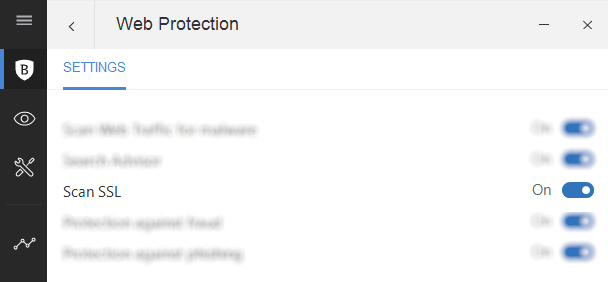
A BitDefender egyik leggyakoribb problémája a Microsoft Outlook, a népszerű e-mail és időkezelő eszköz konfliktusa. De közelebbről megvizsgálva úgy tűnik, hogy itt a kérdés kevésbé magát az alkalmazást érinti, és inkább az SSL tanúsítványokkal kapcsolatos.
Ez a konkrét kérdés felveheti a webhelyeket és akár néhány online játékot is.
Ha problémája van az nem ellenőrizhető SSL-tanúsítvánnyal (általában azért, mert aláírásuk hiányzik, de ez valószínűleg egy a webszerver órájával vagy akár a helyi számítógéppel kapcsolatos problémákkal), a legjobb megoldás a BitDefender Scan SSL funkciójának letiltása.
Nyissa meg a BitDefender szoftvert, majd kattintson az OK gombra Jellemzők> Webes védelem> Beállítások> SSL beolvasása. (Régebbi verziók esetén használja a Beállítások> Adatvédelem ellenőrzése> Adathalászat és tiltsa le Scan SSL.)
Ez ennyire egyszerű. De meg kellene csinálni? Ez biztonságos megoldás?
Itt csak annyit kell tennie, hogy ellenőrizni kell, hogy a megoldás rendelkezik-e a kívánt eredménnyel, mielőtt a problémáról a BitDefendernek és a kérdéses szolgáltatásnak értesülne.
A részletek és a támogatási jegy megnyitásának lehetősége megtalálható a következő címen: A BitDefender támogatási oldala a témában.
2. A PC nem fog indulni a BitDefender telepítése után
Telepítette az újonnan vásárolt BitDefender online biztonsági eszközét. De most a számítógép nem indul. Mit tehetsz vele?
Jellemzően két kérdés felelõs ennek, és mindkettõ egy korábbi biztonsági csomag (beleértve a BitDefender régi verzióit is) hiányos eltávolításával jár.
A probléma megoldásához Indítsa újra számítógépét csökkentett módban, majd keresse meg a bitdefender.com/uninstall és töltse le az eltávolító eszközt.
Futtassa rendszergazdai jogosultságokkal, és várja meg, amíg megtisztul. Ha más biztonsági megoldást használt, ellenőrizze a kiadó webhelyén a saját eltávolító eszközét, és futtassa azt is.
Ha kész, indítsa újra a számítógépet, és próbálja újra telepíteni. Vegye figyelembe, hogy ha a fenti megoldás kudarcot vall, akkor ezt meg kell tennie használja a Windows Rendszer-visszaállítást a dátum visszatekerésére Amit a Windows rendszer-visszaállításról tudnia kellKépzelje el azt a bajt, amelyben megtalálhatja magát, ha a rendszer meghibásodik! A Windows Rendszer-visszaállítás szolgáltatás megmentheti a seggét. Ez a cikk ismerteti a Windows visszaállítási pontok létrehozásának és használatának módját. Olvass tovább a biztonsági szoftver telepítése előtt.
3. A BitDefender nem fogja átvizsgálni a számítógépét
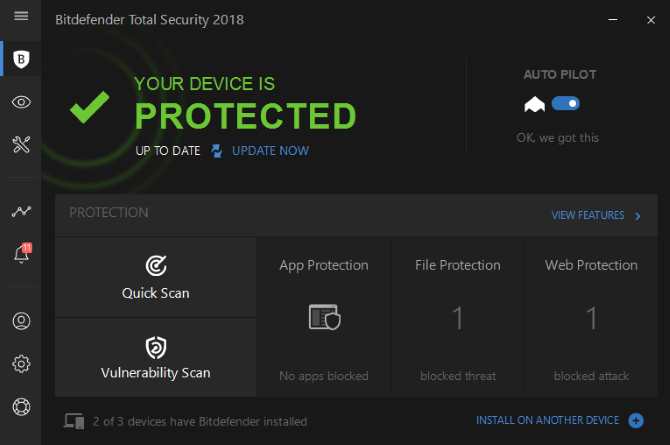
A víruskereső szoftvernek be kell vizsgálnia a számítógépet, de mi történik, ha nem?
Általában ezt egy hibás telepítés vagy egy korábbi maradványai okozzák. Lehet, hogy ütközik egy másik számítógépes biztonsági eszközzel is, például a Windows Defender 4 ok a Windows Defender használatához a Windows 10 rendszerbenA múltban a Windows Defendert más lehetőségek árnyékolták el, de most már eléggé versenyző. Íme néhány ok, amiért érdemes fontolóra vennie a biztonsági csomag elutasítását a Windows Defender javára. Olvass tovább .
Az első okhoz kövesse az előző szakasz lépéseit a BitDefender eltávolításához, majd telepítse újra.
Ha gyanítja a második okot (különösen, ha a szkennelés korábban működött), akkor a legjobb megoldás az, ha letiltja a másik biztonsági eszközt, majd próbálja meg újra a szkennelést. Ha működik, akkor valószínűleg nincs szüksége a másik biztonsági szoftverre, ezért távolítsa el azt.
4. A BitDefender blokkolja a fájl létrehozását (például a játék mentése)
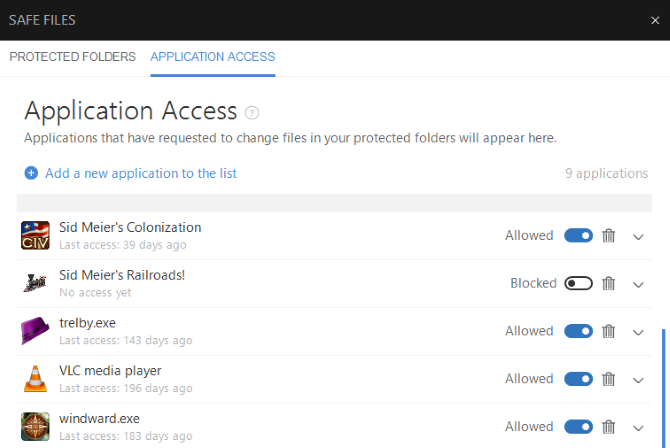
Gondjai vannak a játékmegtakarítással? Fájdalom az, hogy az alkalmazások megakadályozták a fájlok létrehozását vagy mentését a számítógépén a BitDefender által, de mit tehetne vele?
Nos, őrült, mint amilyennek tűnik, ez valójában egy biztonsági szolgáltatás. Egyes típusú rosszindulatú fertőzések kihasználják a felhasználói fiók előnyeit, ha magukat a Dokumentumok mappába és az almappákba menti.
Az egyik különösen veszélyes malware típus ezeknek a fájloknak a megkísérelése ransomware 7 olyan Ransomware típus, amelyek meglepetésként fognak elragadniA Ransomware mindig meglepetten hozza Önt, de ezek az új típusú ransomware magasabb (és bosszantó) szintre hozza. Olvass tovább .
Az engedély blokkolásával a BitDefender megvédi adatait a jogosulatlan hozzáféréstől. Pontosan ez a beállítás konfigurálható, vagyis engedélyt adhat az alkalmazásoknak és a játékoknak a számítógépére történő mentéshez.
Gyakran erre figyelmeztetnek egy alkalmazás-hozzáférés blokkolt párbeszédpanelen, ahonnan könnyen engedélyezheti a hozzáférést. Ez azonban nem mindig történik meg, ami azt jelenti, hogy a változtatást manuálisan kell végrehajtania.
Ehhez nyissa meg a BitDefender alkalmazást és ellenőrizze az Értesítések képernyőt. Itt felsorolva meg kell találnia egy Az alkalmazás hozzáférése blokkolva tétel. Itt található a döntéshez szükséges összes információ (azaz az alkalmazás neve és a védett mappa).
Ez fontos, mivel nem akarja akaratlanul engedélyezni a rosszindulatú programok engedélyét ehhez a könyvtárhoz!
A szoftverhez vagy a játékhoz a mappához való hozzáférés engedélyezéséhez kattintson a gombra Alkalmazás megtekintése, majd keresse meg az alkalmazást a listában. Ahol blokkoltként jelenik meg, kattintson a csúszkára Engedélyezett, és zárja be a BitDefender ablakot. Vegye figyelembe, hogy ezt megteheti az érintett szoftver futása közben.
Miután engedélyt kapott, egyszerűen visszavonhatja az Alt-Tab alkalmazást az alkalmazásba vagy a játékba, és befejezheti a mentést.
5. Hiba a BitDefender tűzfal aktiválásakor

A BitDefender erős tűzfalat tartalmaz, de egyes esetekben nem lehet engedélyezni. Ez szinte mindig a Windows hiányzó szolgáltatásának, az alapszűrő motornak (BFE), amely a Windows szűrési platformját vezérli, hiányzik. Erre a legtöbb tűzfaltermékre van szükség a Windows rendszeren.
A BFE javításához kattintson a jobb gombbal a gombra Számítógép / Ez a számítógép a File Explorerben, és válassza a lehetőséget kezel. Itt, nyisd ki Szolgáltatások és alkalmazások> Szolgáltatások és megtalálni Alapszűrő motor.
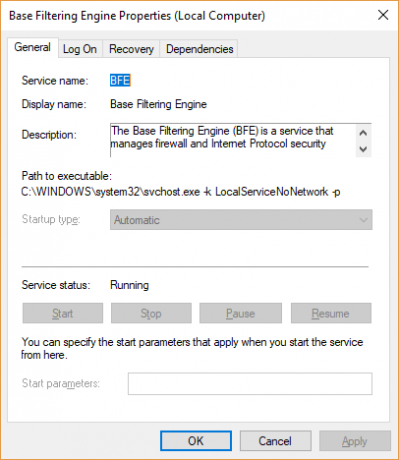
Kattintson duplán a megnyitáshoz, majd ellenőrizze annak állapotát; az indítási típusnak meg kell lennie Automatikus, és a Szolgáltatás státusának legyen Futás. Ha nem erről van szó, akkor állítsa be az opciókat az ábra szerint, majd kattintson az OK gombra Rajt. Ha ez megtörtént, indítsa újra a Windows rendszert.
Ha a hozzáférés megtagadva hibát lát, javítania kell a BFE engedélyeit. Ehhez nyomja meg a gombot WIN + R és belép regedit a futó dobozban. A beállításjegyzék-szerkesztőben keresse meg HKEY_LOCAL_MACHINE \ SYSTEM \ CurrentControlSet \ Services \ BFE \ és kattintson a jobb gombbal a BFE kulcs hogy megtekinthesse Engedélyek.
Kattintson ide hozzáad, belép Mindenki, akkor rendben. A Mindenki listán ellenőrizze, hogy a Engedje meg a teljes irányítást négyzet be van jelölve. Kattintson az OK gombra a megerősítéshez, majd indítsa újra. Miután a Windows biztonsági másolatot készített és fut, térjen vissza a Computer Management (Számítógép-kezelés) képernyőre, hogy ellenőrizze a BFE állapotát.
Ha ez nem sikerül, használja a BFE javító eszközt. A letöltés után csomagolja ki a tartalmat, és futtassa a BFE_repair fájlt. kettyenés OK / Merge hogy elfogadja a javítási fájl változásait a rendszerleíró adatbázisban. Befejezésként indítsa újra és ellenőrizze újra a BFE állapotát.
Letöltés:BFE javító eszköz
Javítsa ki a BitDefender problémáit és maradjon védett
Mint minden népszerű szoftverhez, a BitDefender-nek vannak némi problémája és némi furcsa problémája. A problémákat gyakran a funkciók nem megfelelő megértése okozhatja. Másrészt a súlyos kérdésekkel a kiadónak kell foglalkoznia.
Mindez nem akadályozza meg, hogy a BitDefender a legmegbízhatóbb és legteljesebb, fizetett biztonsági csomag legyen. Hatékony a számítógép tisztán tartásában, és még segítséget is nyújthat megmentheti a fájlokat a fertőzött rendszertől. Ha azonban a BitDefender nem az Ön számára dolgozik, akkor fontolja meg ezek közül az egyiket szégyentelen internetes biztonsági alkalmazás alternatívák A legnépszerűbb ingyenes víruskereső alkalmazások, képernyők és Bloatware nélkülA háborgó víruskereső alkalmazások óriási fájdalmat okoznak. Nem kell megbánnia velük, még ingyen. Itt vannak a legjobb víruskereső programok, amelyek nem tartalmaznak felbukkanó ablakokat vagy csomagolt szemét. Olvass tovább .
Kép jóváírás: alphaspirit /depositphotos
Christian Cawley a biztonság, a Linux, a barkácsolás, a programozás és a műszaki magyarázatú szerkesztőhelyettes. Előállítja a The Really Useful Podcast-ot is, és nagy tapasztalattal rendelkezik az asztali és szoftver támogatással kapcsolatban. Christian, a Linux Format magazin közreműködője, egy Raspberry Pi gyártója, Lego szeretője és retro játék rajongója.


